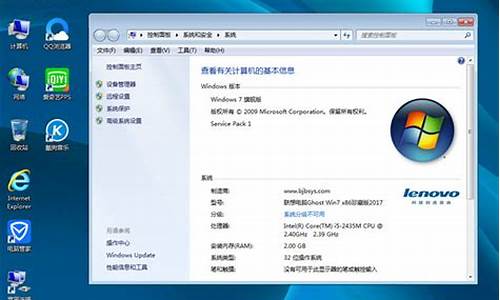电脑系统休眠文件怎么清理干净-电脑系统休眠文件怎么清理
1.系统休眠文件可以删除吗
2.Win10系统怎样删除休眠文件hiberfil.sys?Win10清除休眠文件hiberfil.sys教程
系统休眠文件可以删除吗
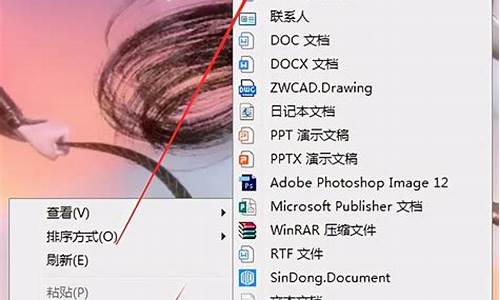
昨天小编在清理windows系统时,发现系统休眠文件占用了大量的磁盘空间,不过第一时间不敢清除,怕对系统产生影响,后来查阅资料才发现系统休眠文件是可以删除的,并不会对系统有什么负担,具体的原因小编已经放在下文了,大家快来看看吧。
系统休眠文件可以删除吗?
具体原因如下:
1.休眠文件是系统在休眠时创建的临时文件。
2.为的是能够快速唤醒,唤醒后就没有用处了。
3.但是唤醒电脑后依旧会保存在系统中,所以可以删除。
系统休眠文件怎么删除?
具体步骤如下:
1.点击左下角的“开始菜单”;
2.展开“Windows系统”文件夹,打开“命令提示符”;
3.输入“powercfg-hoff”命令;
4.按下键盘回车,运行命令即可删除Windows休眠文件。
以上就是小编为大家带来的系统休眠文件可以删除吗的具体介绍和系统休眠文件怎么删除的方法了,希望能帮助到大家。
Win10系统怎样删除休眠文件hiberfil.sys?Win10清除休眠文件hiberfil.sys教程
正常情况下,win10系统都会自带一个hiberfil.sys文件,该文件的主要作用就是控制电脑休眠。如果用户长时间不使用电脑,系统就会自己进行休眠。而一些不需要使用休眠功能的用户,为了节省更多的电脑空间,就希望能够将它彻底删除掉。那么,这该如何操作呢?接下来,小编就为大家介绍一下Win10删除休眠文件hiberfil.sys的具体方法。
具体方法:
1、要找到hiberfil.sys文件,可以在文件夹选项中,取消勾选“隐藏受保护的系统文件”,或者用winrar软件定位到系统盘,查看这个文件。
2、使用命令行工具,彻底关闭Windows的休眠功能,并且删除这个体积超大的文件。首先,打开系统开始菜单中的运行(可以按下快捷键Windows+R),然后输入cmd,并按下回车键确定。
3、进入命令行界面,输入powercfg-hoff,即可关闭休眠功能(输入powercfg-hon,开启休眠功能)同时berfil.sys文件也会自动删除。
说明:如果以上方法没有用,那就以管理员的身份运行。
4、找到系统盘文件夹Windows/system32中的cmd.exe文件,或者在开始菜单中,找到所有程序—附件—命令提示符图标。
5、右击在弹出菜单中,点击“以管理员身份运行”。然后执行上述的命令行任务,即可成功删除Windows系统休眠文件hiberfil.sys。
以上介绍的就是Win10清除休眠文件hiberfil.sys的具体方法了。hiberfil.sys文件的体积非常大,想要减少系统内存空间占用的朋友,可以使用小编的方法将其快速删除掉。
声明:本站所有文章资源内容,如无特殊说明或标注,均为采集网络资源。如若本站内容侵犯了原著者的合法权益,可联系本站删除。